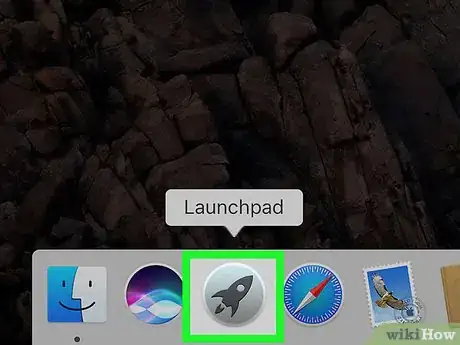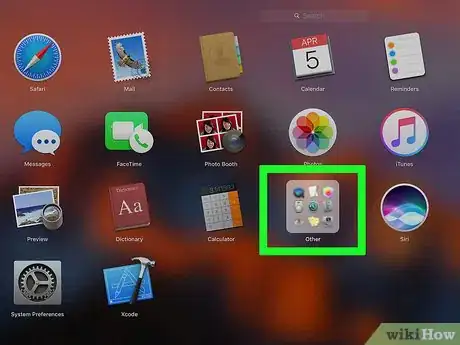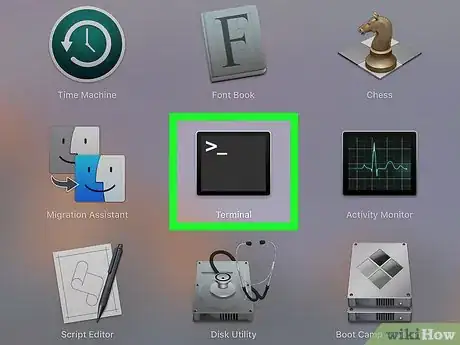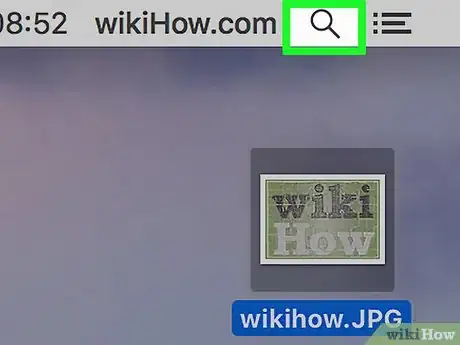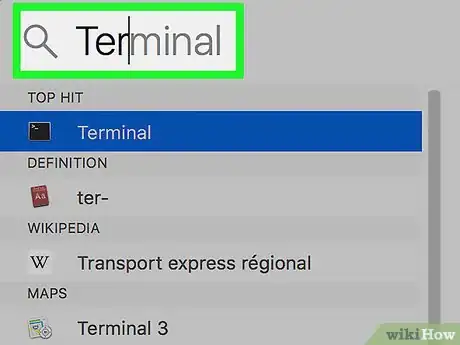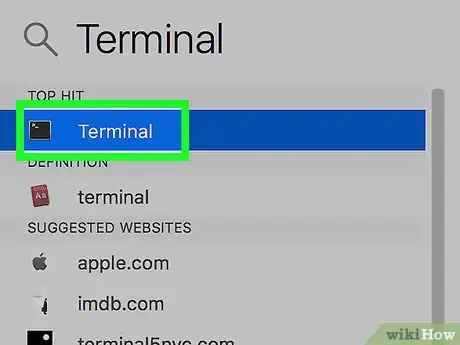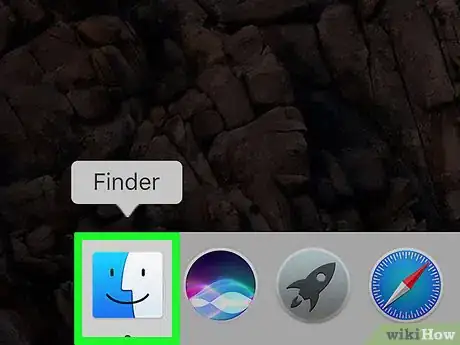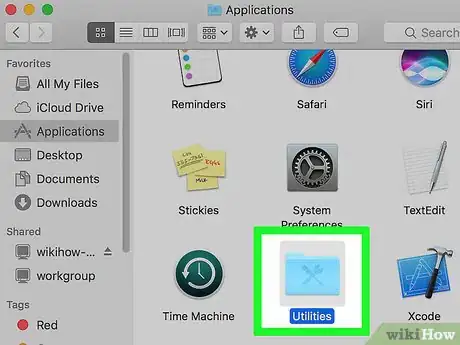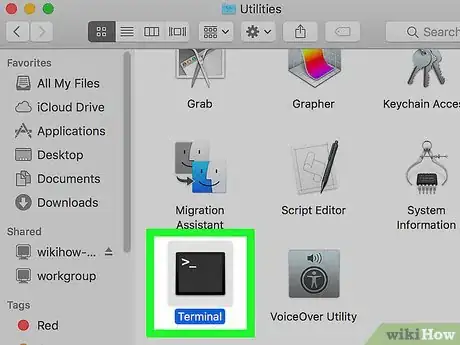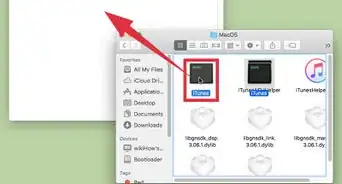Este artículo fue coescrito por Nicole Levine, MFA. Nicole Levine es una escritora y editora de tecnología en wikiHow. Tiene más de 20 años de experiencia creando documentación técnica y liderando equipos de soporte en las principales empresas de alojamiento web y software. Asimismo, Nicole tiene una maestría en Escritura Creativa de la Universidad Estatal de Portland, y da clases de composición, escritura de ficción y creación de revistas en varias instituciones.
Este artículo ha sido visto 105 009 veces.
Este artículo te enseñará cómo abrir la aplicación Terminal (la línea de comandos) en macOS usando Launchpad, Spotlight o Finder. Terminal te da acceso a la parte Unix de macOS, de manera que puedas administrar archivos, editar la configuración y ejecutar scripts usando la línea de comandos.
Pasos
Método 1
Método 1 de 3:Usar Launchpad
-
1Abre Launchpad. Es el ícono plateado en el Dock que se ve como un cohete. El Dock es un panel de íconos que generalmente se encuentra en la parte inferior de la pantalla, aunque también puede estar al lado izquierdo o derecho de la misma.[1]
- Si estás en una computadora portátil, también puedes abrir Launchpad pellizcando con los cuatro dedos en el trackpad.
- Tal vez también puedas abrirlo presionando F4 en el teclado.
-
2Haz clic en la carpeta Otros. Es un ícono cuadrado que contiene muchos íconos pequeños.
-
3Haz clic en Terminal. La aplicación Terminal abrirá ahora la línea de comandos.
- Si no ves la aplicación Terminal en la carpeta Otros, puede estar en algún otro lugar en Launchpad. Si no puedes encontrarla, prueba otro método.
Método 2
Método 2 de 3:Usar Spotlight
-
1Haz clic en el ícono de Spotlight. Es la lupa que está en la esquina superior derecha de la pantalla.[2]
- También puedes abrir Spotlight presionando ⌘ Command+Espacio en el teclado.
-
2Escribe terminal en la casilla de búsqueda. Aparecerá “Terminal” en los resultados de búsqueda.
-
3Haz doble clic en Terminal. La aplicación Terminal abrirá ahora la línea de comandos.
Método 3
Método 3 de 3:Usar Finder
-
1Abre Finder. Es el ícono que está en la parte inferior de la pantalla. Se ve como una cara sonriente de dos tonos.
-
2Haz clic en Aplicaciones. Está en el panel izquierdo de Finder.
- Si no ves "Aplicaciones" en el panel izquierdo, haz clic en Ir en la parte superior de la pantalla y selecciona Aplicaciones.
-
3Haz clic en Utilidades. Es posible que debas deslizar hacia abajo para encontrarlo.
-
4Haz doble clic en Terminal. Quizás debas deslizar hacia abajo para encontrarlo. La aplicación terminal abrirá ahora la línea de comandos.[3]
Consejos
- Para cerrar Terminal, presiona ⌘ Command+Q.
- Para cambiar el esquema de colores de la ventana de Terminal, haz clic en Terminal en la parte superior de la pantalla y selecciona Preferencias. Escoge uno de los temas del lado izquierdo de la pantalla o personaliza los colores del panel principal.